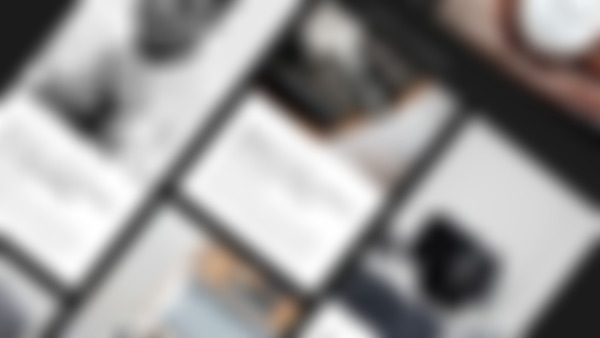-
1.混合布局:我们可以把一列布局加入“左”和“右”改造为混合布局。 2.在中部mian中加入子div 分别是(左,右)。 然后分别在style中加入“.left和.right”的样式! 3.注“left和right”都要加浮动“float” 4.还可以在混合布局下进行更复杂的混合布局 5.可以将right定义为sub_right和sub_right 分为化为更为密集的混合布局查看全部
-
层叠布局查看全部
-
布局有一列、二列、三列和混合布局 混合布局: 将一列布局改造就变成了混合布局。 即主体部分加上子div 要点回顾: 其实在网页制作当中,页面中的元素就是块与块之间的关系: 块挨着块;块嵌套着块;块叠压着块 通过css将这些块摆放正确,网页布局就自然完美了。 1、margin:0 auto 自动居中 2、两种分成三栏的方式: 1)两边position:absolute,left:0/right:0,top:0, 中间margin{0 右边 0 左边} 2)先分两栏 左右float 再分两栏左右float查看全部
-
position:absolute绝对定位 三列布局,两边宽度固定,中间自动适应,浮动不行,采用定位的方式 三列布局:左侧和右侧固定,中间自适应: 左侧{position:absolute;left:0;top:0} 右侧{position:absolute;top:0;right:0} 中间{margin-left:100px;margin-right:100px;}查看全部
-
一、清除默认样式body{margin:0;padding:0} 二、两列布局: 1、宽度自适应(用的比较少), 1.1因为宽度要自适应,所以要设置左侧left的width:xx%;1.2,需要左右排列,所以设置float:left;1.3另一侧right也设置width和float(left和right都可以吧,再微调) 2、固定宽度(☆☆☆☆☆)left和right增加一个父div#main,设置这个main的width,以及margin 0 auto;2.1如果要精确控制left和right的宽度,可以使用px【就是说也可以使用%粗略控制。】 如下代码 (这就是自适应宽度的布局,拖动页面的窗口可以“缩小或放大”页面的内容 宽度自适应(用的比较少),1.1因为宽度要自适应,) <head> <style type="text/css"> body{margin:0;pading:0} .left{width:20%;height:500px;float:left;background:#ccc} .right{width:80%;height:500px;float:right;background:#ddd} </style> </head> <body> <div class="left"></div> <div class="right"></div> </body> </html> 若果想更确切的控制它的宽度可以将(%)改为像素(px)的形式查看全部
-
1.一列布局不适于存放文本,太长容易看走眼 一列布局: 1.通常作为网页头部。固定宽度。 2.真正开发,高度设置自动的。 两列布局自适应,使用百分比。 三列布局,使用绝对定位和margin。 盒子之间的三种关系: 1、相邻 2、嵌套 3、叠加 我们要做的就是摆放好盒子的位置。 关于页面上元素的加载顺序: 元素是从前往后依次加载的,要想先加载就要写在前面。 通常left部分是作为菜单,right部分作为主体内容,我们打开网页,都希望先看到 主体内容,所以有意把right部分写在left部分前面,然后把right部分右浮动,left部分左浮动, 这样布局不会出现问题,而且还解决了IE6下右浮动换行的问题。 ------------------------------ <!DOCTYPE html> <html> <head lang="en"> <meta charset="UTF-8"> <title>一列布局</title> <style type="text/css"> body{margin:0;padding:0;} .main{width: 800px;height:600px;background-color: #ccc;margin: 0 auto;} .top{height:100px;background-color: blue;} .foot{width: 800px;height:100px; background-color: #900;margin: 0 auto;} </style> </head> <body> <div class="top"></div> <div class="main"></div> <div class="foot"></div> </body> </html>查看全部
-
1:网页布局:又称版式布局,是网页UI设计师将有限的视觉元素进行有机的排列组合,将理性的思维个性的化的表现出来,是一种具有个人艺术特色的视觉传达方式。传达信息的同时有美感。 网页设计特点(相对纸媒来说) 1、网页可以自适应宽度 2、网页的长度理论上可以无限延长 3:页面为:头部,主体部分,底部。 分栏又称为分列:一列布局 二列布局 三列布局 以及混合布局(用的最多) 布局通过 浮动和定位来完成(实现ui界面效果查看全部
-
两边固定中间自适应(其实也是固定的) 两边用绝对定位 中间用margin露出被覆盖的部分查看全部
-
当元素变为inline-block元素后 其默认宽度就不再是父级元素的宽度,而是由元素内的内容确定(内容显示所需的宽度)所以 这道题目不能将right模块设置成inline-block元素 即不能对right模块使用浮动定位或绝对定位查看全部
-
右侧哪两个 css 设置,可以让元素脱离文档流(float和absolute)查看全部
-
<style type="text/css"> body{ margin:0; padding:0; font-size:30px; color:#fff} .top{width:100%;height:30px;background:gray;} .main{width:100%;background:red;position:relative;} .left{ width:100px;height:600px;top:0;left:0;position:absolute;background:blue;} .right{width:100%;height:600px;margin-left:110px;background:green;} .foot{width:100%;background:yellow;} </style>查看全部
-
<html> <head> <meta http-equiv="Content-Type" content="text/html; charset=UTF-8"> <title>一列布局</title> <style> body{margin:0;padding:0;} #header{border:1px solid #ccc; height:100px; } #bodyer{ border:1px solid #ccc; width:400px; height:800px; margin:0 auto; } #footer{width:400px; height:100px; border:1px solid #ccc; margin:0 auto; } </style> </head> <body> <div id="header"></div> <div id="bodyer">主体部分</div> <div id="footer"></div> </body> </html>查看全部
-
分栏又称分列,常见布局分为一列布局,两列布局三列布局,混合布局查看全部
-
overflow是用在浮动元素本身来清除对父元素的影响,clear:both;用在紧邻浮动元素来清除浮动影响。查看全部
-
清除浮动的两种方法: clean:both overflow:hidden查看全部
举报
0/150
提交
取消